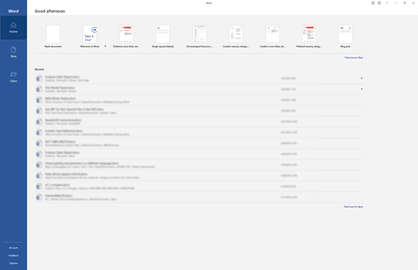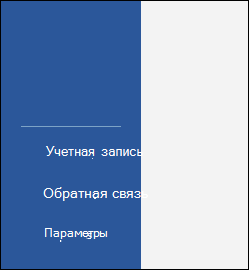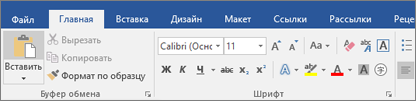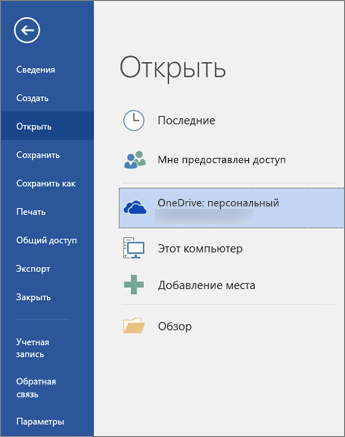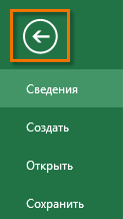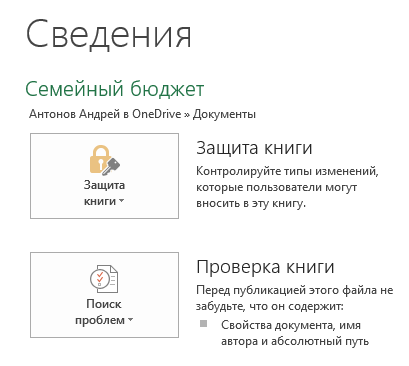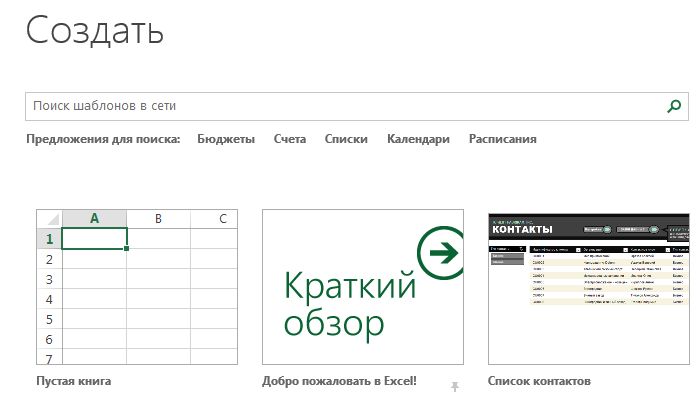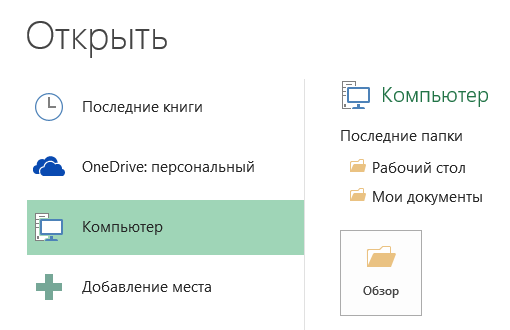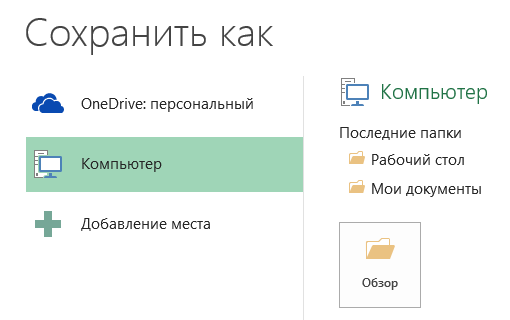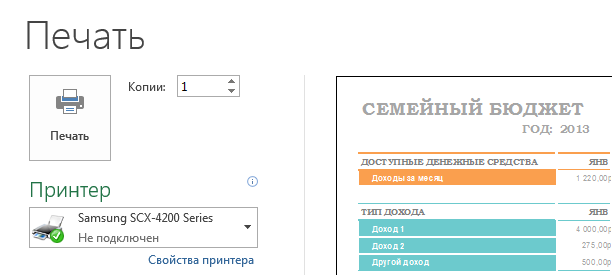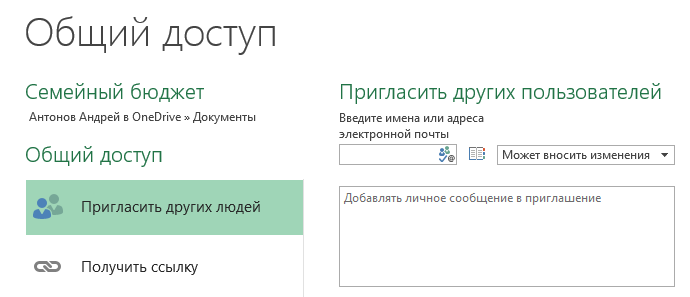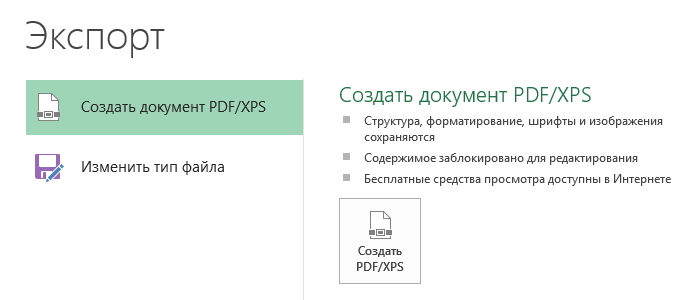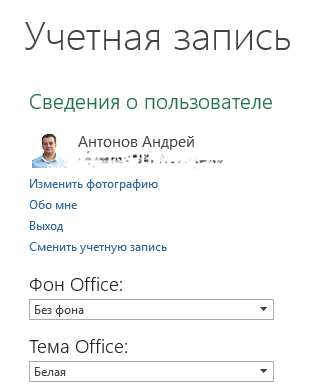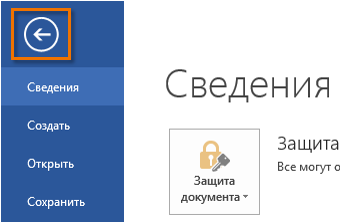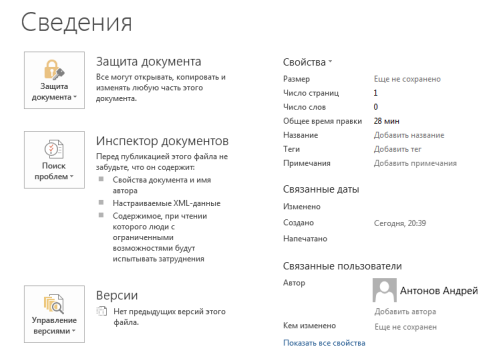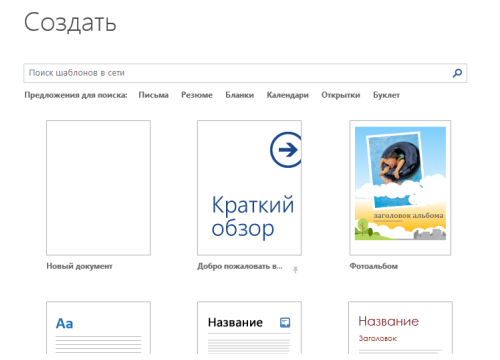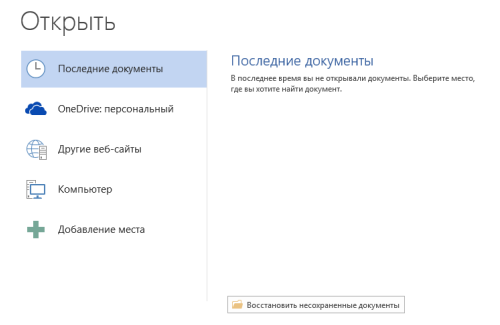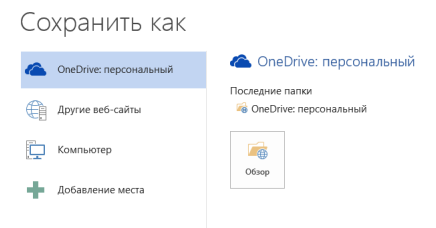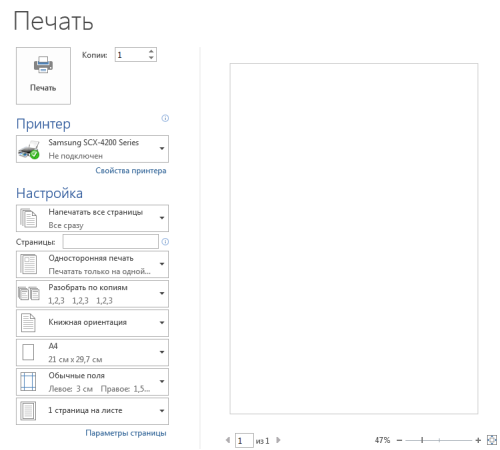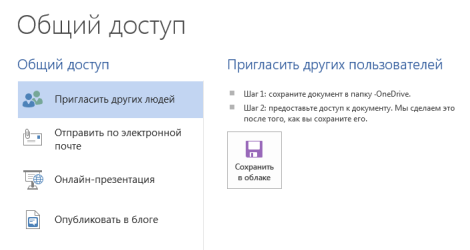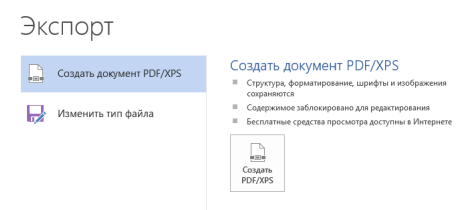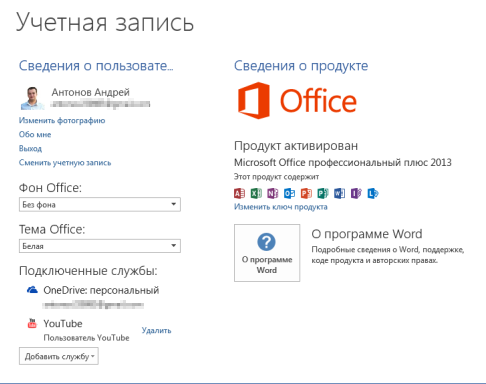Для чего нужно представление backstage
Бэкстейдж: что это такое и зачем нужно
Здравствуйте, уважаемые читатели блога KtoNaNovenkogo.ru. Оказаться на сцене – мечта многих современников. Но пока одни стремятся к карьере звезд, другие просто наслаждаются представлением.
Но есть ли среди них такие, кто не желал бы хоть краешком глаза увидеть «подковерное действо», что разворачивается за кулисами?
По мнению многих, именно там происходит все самое интригующее и интересное. Вот в этом, пожалуй, и кроется невероятная ценность такого формата съемки, как бэкстейдж. Что это за формат и почему он столь популярен в наш век тотальной рекламы, разберемся вместе.
Профессиональный сленг: что такое бэкстейдж
Как и в случаях со многими другими иностранными терминами, русский язык не может предложить однозначную устоявшуюся форму, поэтому слово «бэкстейдж» пишется как через «е», так и через «э».
При этом его непосредственное значение связано всего лишь с понятием закулисья:
Внимание! В большинстве англоязычных источников акцентируется такой момент: в данном контексте понятия «бэкстрейдж» и «бэкстейдж» равнозначны.
Таким образом, можно резюмировать, что бэкстейдж – это особая разновидность репортажной съемки, призванной фиксировать изнанку творческого процесса в виде разнообразных деталей, не освещаемых в официальных релизах какого-либо мероприятия.
Нередко в профессиональной среде используется более простая формулировка – «съемки за кадром». Фотографии и видеосъемка за кулисами – это специфический микс из документалистики и репортажа, когда оператор находится непосредственно среди организаторов, работников сцены или обслуживающего звезд персонала и видит все их глазами.
Фотограф делает уникальные кадры репетиций, показывает весь труд, вложенный в подготовку к шоу. Такого рода съемка открывает доселе неведомый мир искусства. Именно в пыльных коридорах и сияющих гримерках формируется основа будущего события.
Для чего нужны съемки в стиле бэкстейдж
Сейчас закулисные тайны громких мероприятий – будь то модный показ, театральное представление или давно ожидаемый концерт, – интересуют зрителя чуть ли не больше, чем само шоу.
То, что традиционно оставалось за кадром, сегодня превратилось в мощный рекламный инструмент, создающий определенный имидж и артистам, и фотографам, которые делают себе имя, снимая на камеру моменты, обычно недоступные постороннему взгляду.
Однако помимо маркетинговых задач у бэкстейджа есть и более благородные цели:
Бэкстейдж интересен еще и тем, что для таких съемок, как правило, не готовят предварительных сценариев и не делают никаких раскадровок. Как, впрочем, и в любом другом абсолютно репортажном событии.
И все же подготовка необходима…
Примечательно, что востребованность бэкстейджа достигла своего пика примерно к началу девяностых – вместе с популяризацией модельного бизнеса и так называемых «фильмов о фильмах».
Если изначально backstage указывал лишь на происходящее с главными героями за сценой, то впоследствии понятие расширилось и стало охватывать буквально весь подготовительный процесс, осуществляемый техническим персоналом.
Зрителю стали доступны такие вещи, как эмоции и синергия простых работников, которые занимались:
Такой формат съемок дарит зрителю ощущение, словно он подглядывает за богемным миром сквозь большую замочную скважину. И это отличная для него возможность увидеть не то, что будет на глянцевой обложке, а какова в действительности работа моделей, артистов, актеров.
Увидеть знаменитостей в бытовых условиях, лишенных искусственного лоска, – хорошая школа жизни для тех, кто стремится к звездной карьере, но знает лишь о публичной стороне.
Бэкстейджи особенно популярны среди фанатов. Не каждому выпадает шанс получить пропуск или проникнуть за кулисы к своему кумиру.
Вместо заключения
Закадровые ролики с официальных съемок – это еще и особый вид искусства: при неработающих камерах люди ведут себя раскованней и естественней, что безусловно подогревает интерес аудитории к будущему событию.
Неудивительно, что для записи бэкстейджей обычно привлекают только профессионалов. Специалист с камерой должен не только запечатлеть нюансы закулисной жизни, но и сделать это максимально деликатно.
Работа фотографа-профи не должна отвлекать окружающих, вгонять звезду в стресс или портить съемку. Только у настоящего мастера получится отснять материал, а затем качественно смонтировать из него полноценный медийный продукт.
Запуск представления Backstage с помощью вкладки «Файл»
При запуске программы Microsoft Office или при нажатии на вкладку Файл вы увидите Представление Microsoft Office Backstage. Если вам нужно создать файл, открыть существующий файл, распечатать, сохранить, изменить параметры или другое, это можно сделать в Backstage. Иными словами, вы можете выполнять все действия с файлом, которые невозможно выполнить внутри файла.
Microsoft 365 содержит новые возможности начального экрана и Backstage.
Создание файлов
Чтобы создать файл, выберите один из шаблонов из списка в верхней части экрана или нажмите кнопку «Создать «, чтобы увидеть более широкий список доступных шаблонов.
Совет: Дополнительные шаблоны можно найти и скачать на сайте шаблонов Майкрософт.
Открытие существующего файла
На экране Backstage показано много последних файлов, над которыми вы работали. Если нужного файла нет в списке последних файлов, нажмите кнопку Открыть в панели навигации слева, чтобы увидеть расположения файлов, просмотром в которых можно найти файл.
Совет: Используйте поле поиска на вкладках Главнаяили Открыть, чтобы найти нужный файл.
Если вы хотите постоянно видеть определенный файл в списке последних файлов, его можно закрепить в списке. Наведите курсор на имя файла, и справа от имени файла появится значок закрепления. Щелкните его, чтобы закрепить файл. Тогда он всегда будет в списке. Чтобы открепить закрепленный элемент, щелкните значок закрепления еще раз.
Чтобы удалить элемент из списка последних, просто щелкните его правой кнопкой мыши и выберите Удалить из списка.
Внимание: Не выбирайте Удалить файл, если вы не хотите полностью удалить файл из системы.
Сохранение копии
Команда Сохранение копии, как подсказывает ее название, позволяет быстро создать копию текущего файла. Это удобно, если вам нужна вторая копия в другом месте или если вы хотите скопировать этот файл, чтобы вносить изменения, не затрагивая исходный файл. Эта команда находится в области навигации слева.
Совет: Если вы используете существующий файл в качестве отправной точки для создания нового файла, всегда имеет смысл сохранить копию ПЕРЕД внесением изменений: тогда изменения затронут только новый файл, но не исходный. Дополнительные сведения см. в статье Использование команды «Сохранение копии» для изменения файла без изменения исходного.
Печать или предварительный просмотр для печати
Неважно, хотите ли вы в самом деле отправить файл на печать или просто заранее узнать, как он будет выглядеть в распечатанном виде: команду Печать тоже можно найти в области навигации Backstage. Дополнительные сведения см. в статье Печать и предварительный просмотр.
Общий доступ и совместная работа
Если вы хотите совместно работать над файлом, вам поможет команда «Поделиться». Введите имена пользователей, которым нужно предоставить доступ к файлу, и нажмите кнопку Отправить. Дополнительные сведения см. в статье Совместное редактирование документов Word в режиме реального времени. По сути здесь это устроено так же, как в Excel и PowerPoint.
Управление Office
В левом нижнем углу экрана Backstage находятся три пункта, которые помогут вам управлять работой Office.
Учетная запись — позволяет добавлять или удалять учетные записи облачных служб, таких как OneDrive или SharePoint, чтобы легко сохранять файлы в этих службах или открывать уже хранящиеся в них файлы.
Отзывы и предложения — лучший способ дать нам знать, есть ли в вашем приложении Office что-то такое, что вам очень нравится или очень не нравится. Отзывы, получаемые от клиентов с помощью этого инструмента, приходят непосредственно к нашим сотрудникам, работающим над данным продуктом, и способствуют будущим изменениям и улучшениям продуктов. Дополнительные сведения об этой функции см. в статье Как оставить отзыв по Microsoft Office?
Параметры. Здесь вы можете настроить приложение. Можно настроить все, что угодно — гамму цветов Office, параметры проверки орфографии, языки редактирования, расположение файлов по умолчанию и многое другое.
Как вернуться к документу
Если вы хотите выйти из Backstage и вернуться к документу, над которым работали, щелкните стрелку «Назад» в верхней части панели навигации слева или просто нажмите клавишу ESC на клавиатуре.
При первом запуске Microsoft Office 2010, 2013, 2016 или 2019 вы увидите начальную страницу, которая является представлением Backstage.
Здесь можно создать документ с помощью уже существующего шаблона (в том числе пустого шаблона, если вы хотите начать с чистого листа) или открыть существующий файл.
Совет: Другие предварительно созданные шаблоны можно найти и скачать на сайте шаблонов Майкрософт.
По умолчанию список последних файлов, с которыми вы работали, виден на панели слева. Если вы хотите открыть файл, который не указан в списке, выберите Открыть другие документы в левом нижнем углу окна и найдите нужный файл.
Если вы уже в файле и хотите вернуться в представление Backstage для печати, сохранения, открытия другого файла или любой другой задачи, перейдите на вкладку Файл. Вкладка Файл — это цветная вкладка (например, синяя в Word), расположенная в левом верхнем углу программ Microsoft Office.
При выборе вкладки Файл отображается большинство тех же основных команд, которые отображались в меню Файл в более ранних версиях Microsoft Office, например Открыть, Сохранить и Печать.
Создание файлов
Для создания файла нажмите кнопку Создать, чтобы увидеть список доступных шаблонов, или найдите другие шаблоны для начала.
Совет: Дополнительные шаблоны можно найти и скачать на сайте шаблонов Майкрософт.
Чтобы начать с чистого пустого файла, щелкните шаблон «Пустой».
Открытие существующего файла
Нажмите кнопку Открыть в левой области навигации, чтобы увидеть список недавно измененных файлов. Если нужного файла нет в списке, вы также увидите расположения файлов, которые можно просмотреть, чтобы найти его.
Если вы хотите постоянно видеть определенный файл в списке последних файлов, его можно закрепить в списке. Наведите курсор на имя файла, и справа от имени файла появится значок закрепления. Щелкните его, чтобы закрепить файл. Тогда он всегда будет в списке. Чтобы открепить закрепленный элемент, щелкните значок закрепления еще раз.
Чтобы удалить элемент из списка последних, просто щелкните его правой кнопкой мыши и выберите Удалить из списка.
Сохранение новой копии
Команда Сохранить как, как подсказывает ее название, позволяет быстро создать копию текущего файла. Это удобно, если вам нужна вторая копия в другом месте или если вы хотите скопировать этот файл, чтобы вносить изменения, не затрагивая исходный файл. Эта команда находится в области навигации слева.
Совет: Если вы используете существующий файл в качестве отправной точки для создания нового файла, всегда лучше сохранить копию ПЕРЕД внесением изменений: тогда изменения затронут только новый файл, но не исходный.
Печать или предварительный просмотр для печати
Неважно, хотите ли вы в самом деле отправить файл на печать или просто заранее узнать, как он будет выглядеть в распечатанном виде: команду Печать тоже можно найти в области навигации Backstage. Дополнительные сведения см. в статье Печать и предварительный просмотр.
Предоставление доступа другим людям
Если вы хотите совместно работать над файлом, вам поможет команда «Поделиться». Введите имена пользователей, которым нужно предоставить доступ к файлу, и нажмите кнопку Отправить.
Управление Office
Внизу области навигации находятся два пункта, которые помогут вам управлять работой Office.
Учетная запись — позволяет добавлять или удалять учетные записи облачных служб, таких как OneDrive или SharePoint, чтобы легко сохранять файлы в этих службах или открывать уже хранящиеся в них файлы.
Параметры. Здесь вы можете настроить приложение. Можно настроить все, что угодно — гамму цветов Office, параметры проверки орфографии, языки редактирования, расположение файлов по умолчанию и многое другое.
Как вернуться к документу
Если вы хотите выйти из Backstage и вернуться к документу, над которым работали, щелкните стрелку «Назад» в верхней части панели навигации слева или просто нажмите клавишу ESC на клавиатуре.
Представление Backstage в Excel
Представление Backstage в Excel открывает возможности по работе с файлами и книгами: сохранение, открытие, печать и предоставление общего доступа. В рамках данного урока мы рассмотрим все вкладки и команды, из которых состоит представление Backstage.
Переход к представлению Backstage
Вкладки и команды представления Backstage
Представление Backstage в Microsoft Excel разбито на несколько вкладок и команд. Рассмотрим их более подробно.
Возврат к Excel
Чтобы выйти из представления Backstage и возвратиться к Microsoft Excel нажмите на стрелку.
Сведения
При каждом переходе к представлению Backstage отображается панель Сведения. Здесь Вы можете увидеть информацию о текущей книге Excel, проверить ее на наличие проблем или установить защиту.
Создать
Здесь Вы можете создать новую книгу Excel или выбрать ее из большого числа шаблонов.
Открыть
Данная вкладка позволяет открыть последние книги, а также документы, сохраненные в облачном хранилище OneDrive или на Вашем компьютере.
Сохранить и сохранить как
Используйте разделы Сохранить или Сохранить как, чтобы сохранить книгу Excel на компьютере или в службе OneDrive.
Печать
На панели Печать Вы можете изменить параметры печати, распечатать документ, а также воспользоваться предварительным просмотром перед печатью.
Общий доступ
В данном разделе можно пригласить людей, подключенных к OneDrive, к совместной работе над документом Excel. Вы также можете поделиться книгой, отправив ее по электронной почте в качестве вложения.
Экспорт
Здесь Вы можете экспортировать книгу в другой формат, такой как PDF/XPS или Excel 1997-2003.
Закрыть
Нажмите сюда, чтобы закрыть текущую книгу.
Учетная запись
На вкладке Учетная запись Вы можете получить информацию о Вашей учетной записи Microsoft, изменить тему или фон программы и выйти из учетной записи.
Параметры
Здесь Вы можете задать различные параметры для работы с Microsoft Excel. Например, настроить параметры Автозамены, Автосохранения или Языковые параметры.
Представление Backstage в Microsoft Word
Слово Backstage можно перевести, как «за кулисами». Если сравнить основную рабочую область Word со сценой, то представление Backstage – это все, что происходит за ней. К примеру, Лента позволяет работать только с содержимым документа, а представление Backstage – только с файлом в целом: сохранение и открытие документа, печать, экспорт, изменение свойств, предоставление общего доступа и т.д. В этом уроке мы познакомимся с вкладками и командами из которых состоит представление Backstage.
Переход к представлению Backstage
Вкладки и команды представления Backstage
Представление Backstage в Microsoft Word разбито на несколько вкладок и команд. Рассмотрим их более подробно.
Возврат к Word
Чтобы выйти из представления Backstage и возвратиться к Microsoft Word нажмите на стрелку.
Сведения
При каждом переходе к представлению Backstage отображается панель Сведения. Здесь Вы можете увидеть информацию о текущем документе, проверить его на наличие проблем или установить защиту.
Создать
Здесь Вы можете создать новый документ или выбрать его из большого числа шаблонов.
Открыть
Данная вкладка позволяет открыть последние документы, а также документы, сохраненные в службе OneDrive или на Вашем компьютере.
Сохранить и сохранить как
Используйте разделы Сохранить и Сохранить как, чтобы сохранить документ на компьютере или в облачном хранилище OneDrive.
Печать
На вкладке Печать Вы можете изменить параметры печати, распечатать документ, а также воспользоваться предварительным просмотром документа перед печатью.
Общий доступ
В данном разделе можно пригласить людей, подключенных к OneDrive, к совместной работе над документом. Вы также можете поделиться документом, отправив его по электронной почте, провести онлайн-презентацию или опубликовать в блоге.
Экспорт
Здесь Вы можете экспортировать документ в другой формат, такой как PDF/XPS.
Закрыть
Нажмите сюда, чтобы закрыть текущий документ.
Учетная запись
На вкладке Учетная запись Вы можете получить информацию о Вашей учетной записи Microsoft, изменить тему или фон программы и выйти из учетной записи.
Параметры
Здесь Вы можете задать различные параметры для работы с Microsoft Word. Например, настроить проверку орфографических и грамматических ошибок, автосохранение документа или языковые параметры.
Зачем нужна съемка бэкстейдж?
14 июня 2018 года
В то время как каждый вид ролика обладает своей целевой направленностью, бэкстейдж видео порой стоит в стороне, ведь производство таких роликов часто считают лишь дополнительной функцией при съемке «основного» видео. Но это не так.
Бэкстейдж видео обладает вполне конечной целью, а кроме того, содержит массу преимуществ для заказчика, например то, что его съемка не ограничивается жанром, длительностью, количеством съемочной команды и другими параметрами. Наша цель сегодня – рассказать подробнее об этом виде съемки и том, зачем вообще нужно снимать бэкстейдж.
Бэкстейдж – это так называемая съемка «за кадром», показывающая зрителям, что происходит за кулисами до, во время и даже после основного мероприятия. Бэкстейдж не привязан к конкретному типу мероприятий, таким образом снять бэкстейдж можно абсолютно везде: во время фотосессии, модного показа, проведения вечеринок, съемок различного рода видео и даже создания графического ролика. Цель бэкстейджа – зафиксировать творческий процесс и показать ход подготовки к какому-либо мероприятию, который иногда выглядит гораздо интересней, чем само финальное событие.
Рассмотрим ситуации, когда съемка бэкстейдж особенно актуальна:
— Во время подготовки моделей к съемкам или показу (как им наносят макияж, делают прическу, подбирают наряды)
— Во время гастролей артистов (подготовка к выступлению, общение с фанатами, перемещение между городами и площадками)
— Чтобы показать, как снимаются ролики любой направленности (музыкальный клип, промо-ролик, съемка мероприятия и т.д.)
— Для демонстрации того, что происходит во время вечеринок и мероприятий со стороны и организаторов, и гостей
— Чтобы осветить технические аспекты проведения любого мероприятия или съемки, и то как работа технических работников влияет на конечный результат
— Чтобы передать эмоции участников мероприятия (интервью с командой, гостями, заказчиками, их эмоции и поведение)
А еще, бэкстейдж – это все о деталях. Бэкстейдж способен подогреть интерес к предстоящему событию и показать «изнанку» мероприятия. Бэкстейдж рассказывает, как на самом деле проходили съемки, из чего они состоят в техническом плане, сколько сил и энергии было потрачено, сколько дублей было сделано. Такое видео лучше других может раскрыть подлинные эмоции съемочной команды, организаторов и участников, показать, с каким настроением проходила подготовка к мероприятию и само мероприятие. Кроме того, бэкстейдж способен передать настоящую атмосферу «кипящей работы» и синергии, что происходит между членами команды, показать такие детали работы, которые невозможно передать иным способом, и это особенно ценно для зрителей.
Бэкстейдж будет интересен и для компании в качестве дополнительного памятного материала о съемках или мероприятии, и для клиентов и партнеров, чтобы показать, как компания подходит к работе и что творится за «закрытыми дверьми» фирмы. Для частных клиентов съемка бэкстейдж – также отличная возможность сохранить в памяти любимые моменты, а кроме того, посмотреть на себя и своих знакомых с другой, абсолютно новой стороны.
Наконец, стоит отметить, что в техническом плане съемка бэкстейдж видео ничем не уступает съемке любого другого видео, при этом фокусируясь на атмосфере, а не на конечном результате. Оттого эти видео так приятно смотреть, ведь они показывают настоящие, а не постановочные эмоции.